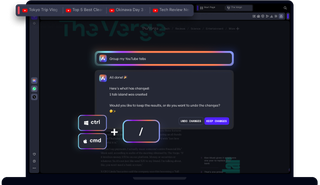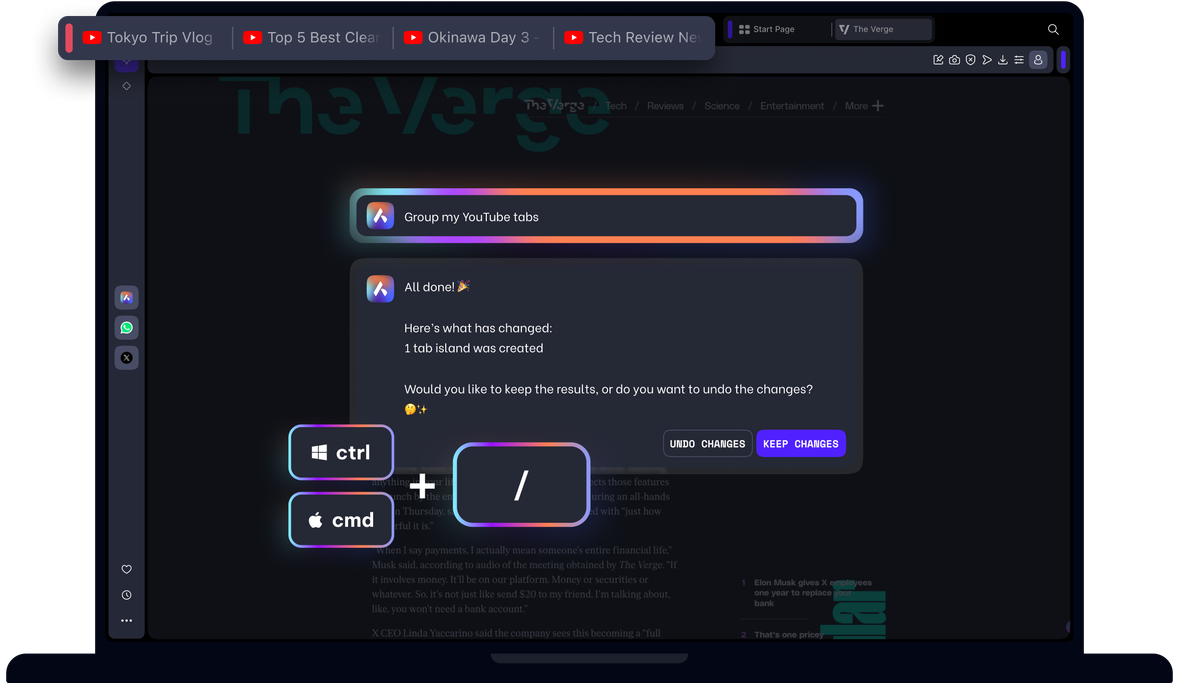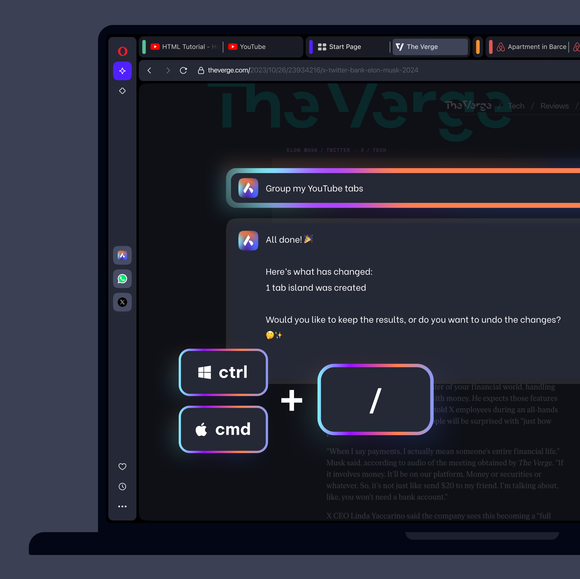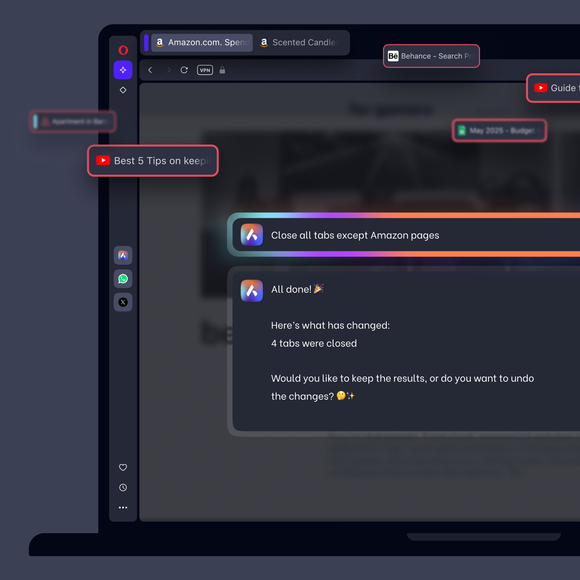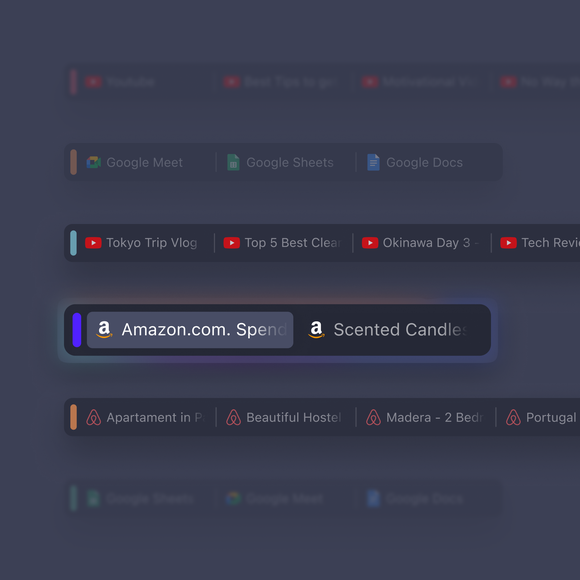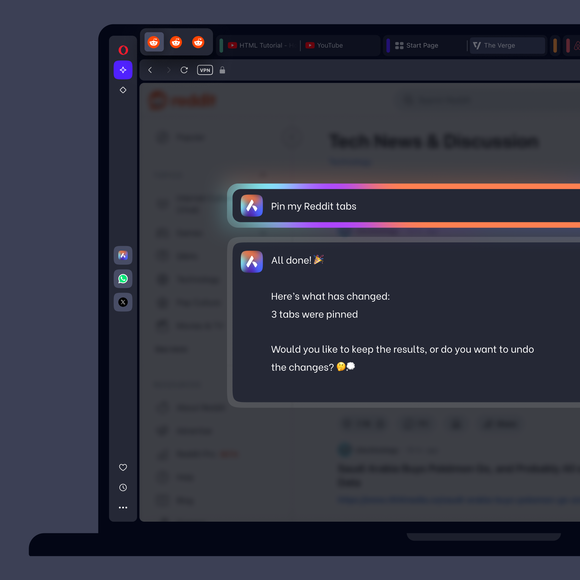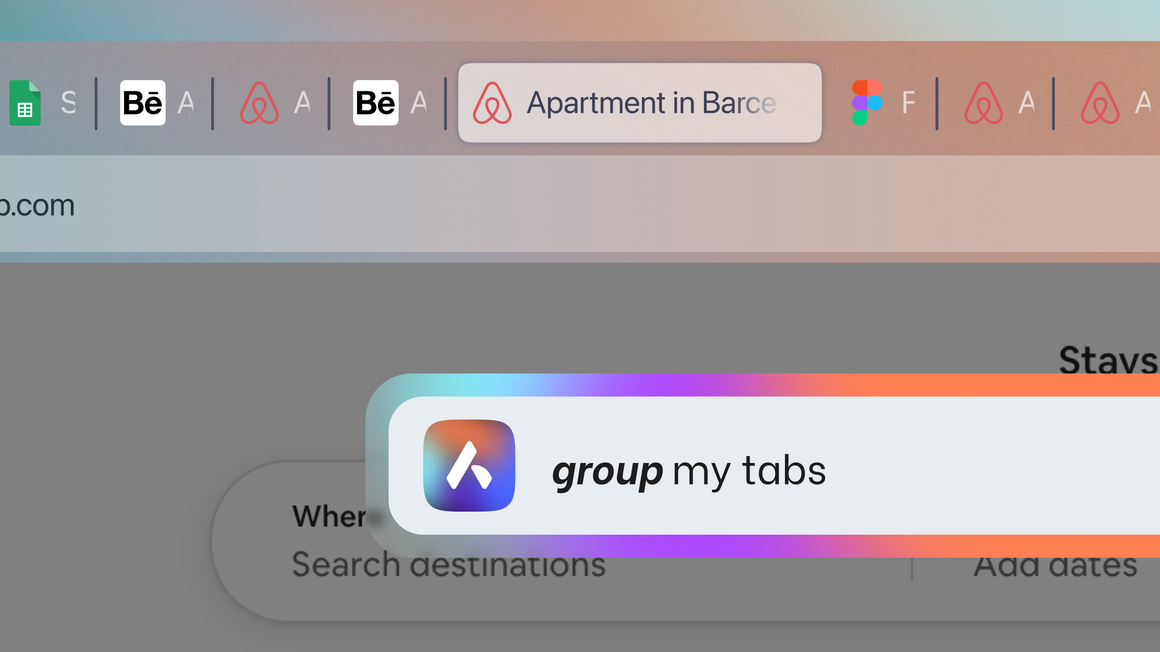Polecenia kart
Przytłoczony kartami? Zarządzaj nimi za pomocą poleceń kart.
Szybko grupuj, zamykaj, przypinaj lub dodawaj zakładki do kart. Wystarczy nacisnąć Ctrl / lub Cmd / i wpisać to, czego potrzebujesz. Opera zrobi to za Ciebie.
Zobacz więcej
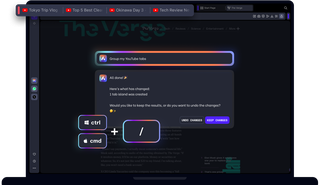
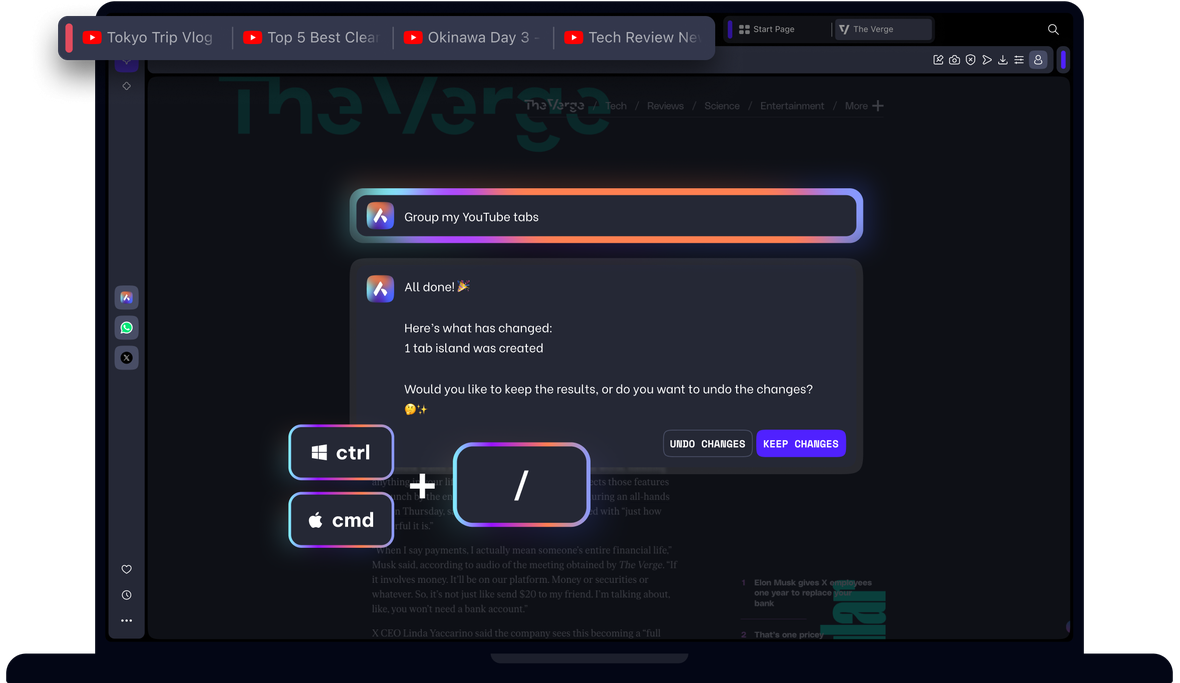
Łatwe zarządzanie kartami
Nieuporządkowane karty? Naciśnij Ctrl / lub Cmd /, a Opera uporządkuje je za Ciebie.
Zobacz polecenia kart w akcji
Jak używać poleceń kart
Szybkie i łatwe zarządzanie kartami w przeglądarce Opera
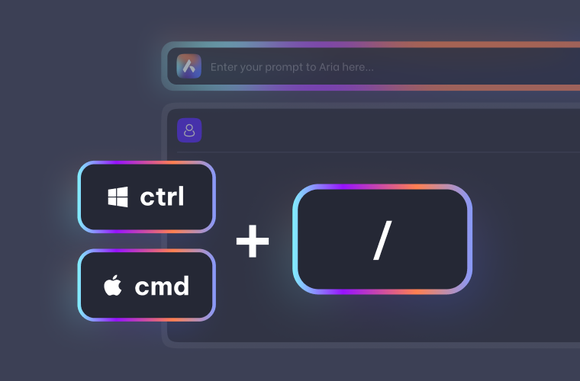
Otwórz wiersz poleceń
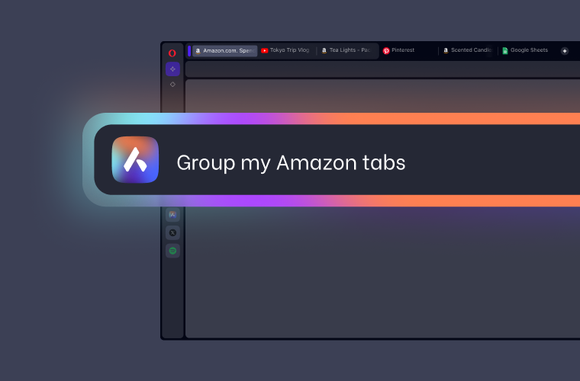
Powiedz Operze, czego potrzebujesz
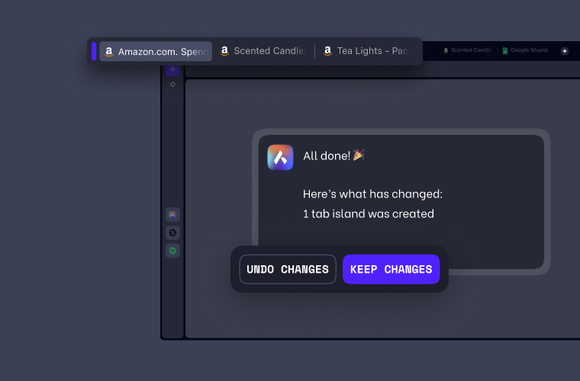
Zastosuj zmiany

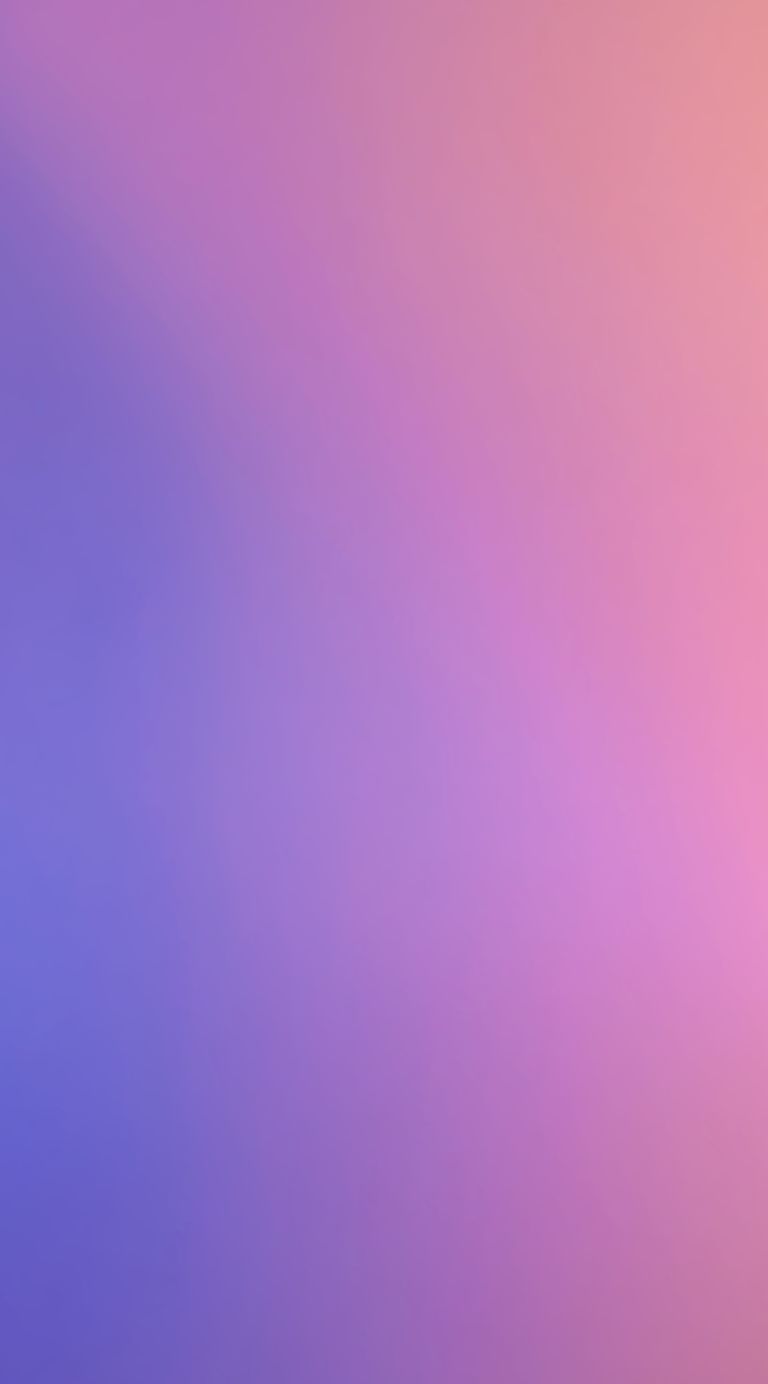
Polecanie wszystkich kart w przeglądarce Opera
Czy polecenia na karcie są obsługiwane przez sztuczną inteligencję?
Tak, Polecenia kart działają za pośrednictwem Aria, AI przeglądarki Opera. Jednak wszystkie dane kart pozostają prywatne, ponieważ tylko polecenie jest wysyłane do serwerów Aria. Aria po prostu interpretuje polecenie i wysyła je z powrotem do przeglądarki, która zarządza kartami.
Co mogę zrobić za pomocą Poleceń kart?
Karty można organizować na wiele różnych sposobów, bez konieczności ręcznego klikania. Możesz grupować karty w oddzielne wyspy kart, zamykać wszystkie lub tylko niektóre karty, przypinać karty, dodawać je do zakładek lub zapisywać sesję przeglądania. Odbywa się to za pomocą języka naturalnego, więc po prostu napisz to tak, jak wydaje się to naturalne, na przykład "Zamknij wszystkie moje karty YouTube" lub "Przypnij moje otwarte karty z dokumentami".
Więcej przykładów i szczegółów można znaleźć we wpisie na blogu Polecenia kart AI.
Jakie są przykłady poleceń kart, których mogę użyć?
Za pomocą poleceń w języku naturalnym można grupować, zamykać, przypinać, tworzyć zakładki lub zapisywać karty w Operze. Kilka dobrych przykładów to:
- Przypinanie kart z usługami streamingowymi
- Zamknij moje karty Amazon
- Zamykanie kart nieaktywnych przez ponad dwie godziny
- Zapisz wszystkie karty z wyjątkiem YouTube
- Grupowanie kart Wikipedii
- Zapisz moją sesję
- Zakładki grupowe z serwisu Pinterest
- Przypinanie zakładek ze słowem Opera w tytule
- Zamknij wszystkie karty z wyjątkiem tej
Działa to najlepiej, jeśli jesteś konkretny, na przykład wspominając o domenie kart, którymi chcesz zarządzać. Jeśli napotkasz jakieś problemy lub chcesz zasugerować jakieś ulepszenia, odwiedź forum Opery i daj nam znać.
Dlaczego moje zmiany nie są stosowane?
Podczas korzystania z poleceń kart najpierw otrzymasz podsumowanie zmian, abyś mógł je zaakceptować lub nie. Aby zaakceptować zmiany, wystarczy kliknąć przycisk Zachowaj zmiany.
Aria nie wykonała mojego polecenia z czatu na pasku bocznym.
Polecenia kart działają z wiersza poleceń Arii, który można otworzyć za pomocą skrótu Ctrl / lub Cmd /.
Skrót poleceń kart nie działa w moim przypadku.
Skrót poleceń kart to Ctrl / w systemie Windows i Cmd / na komputerach Mac. Jednak w przypadku niektórych ustawień regionalnych i językowych konieczne będzie użycie Ctrl Shift 7.
Czy polecenia kart są prywatne?
Nowa funkcja poleceń kart w przeglądarce Opera jest całkowicie prywatna. Kiedy używasz Tab Commands, żadne informacje o twoich kartach nie są wysyłane do serwerów Aria - przetwarzane jest tylko samo polecenie.
Gdy serwer Arii otrzyma polecenie, generuje zestaw instrukcji, które informują przeglądarkę Opera, co zrobić z kartami i w jaki sposób, np. zgrupować wszystkie karty wideo na wyspie. Oznacza to, że żadne dane karty nie opuszczają urządzenia, ponieważ serwer Arii musi jedynie przetworzyć samo polecenie; dzięki czemu Polecenia kart są funkcją, która stawia prywatność użytkownika na pierwszym miejscu.
Zasługujesz na lepszą przeglądarkę
Bezpłatna sieć VPN, blokowanie reklam i udostępnianie plików Flow. To tylko kilka z niezbędnych funkcji wbudowanych w Operę, które zapewniają szybsze, płynniejsze i wolne od zakłóceń przeglądanie, zaprojektowane w celu poprawy komfortu korzystania z Internetu.